Можно ли продавать компьютеры в pc building simulator
Обновлено: 03.07.2024
Здравствуйте, уважаемый посетитель сайта! В этой инструкции, речь пойдёт, о том, как пройти задание в pc building simulator прокачать вот это: видеокарта, если вы столкнулись с данным заданием и не знаете, как прокачать видеокарту, то вы можете ознакомиться с подробной и пошаговой инструкцией, о том, как прокачать видеокарту в pc building simulator.
В середине третьего уровня в игре pc building simulator, мне пришёл заказ на прокачку видеокарты, нужно было прокачать видеокарту.
Когда я поставил ПК на стол я удивился заданию «Прокачать вот это: Видеокарта», я подумал, как можно прокачать видеокарту ведь это невозможно.
В настоящей жизни видеокарту не прокачаешь, лишь только можно установить крутое охлаждение.
Видеопамяти не добавишь и всех характеристик на видеокарте не улучшить, ну это все мысли, давайте вернёмся к игре.
Оказывается в игре pc building simulator, всё намного проще, нужно установить видеокарту, лучше той, которая установлена на компьютере, то есть видеокарта должна быть лучше по характеристикам той, что установлена на данный момент в компьютере.
Чтобы выполнить задания в игре, вам нужно будет для начала снять боковую крышку корпуса, затем отсоединить кабеля питания, если они присутствуют.
Обратите внимание: обязательно посмотрите модель видеокарты, в моём случае модель видеокарты является MSI GeForce GTX 960 GAMMING LE 100ME, вот эту мне видеокарту и нужно заменить на более мощную по характеристикам.
После всех выполненных действий, нам нужно снять видеокарту, для этого нажимаем на кнопку «2 удалить».
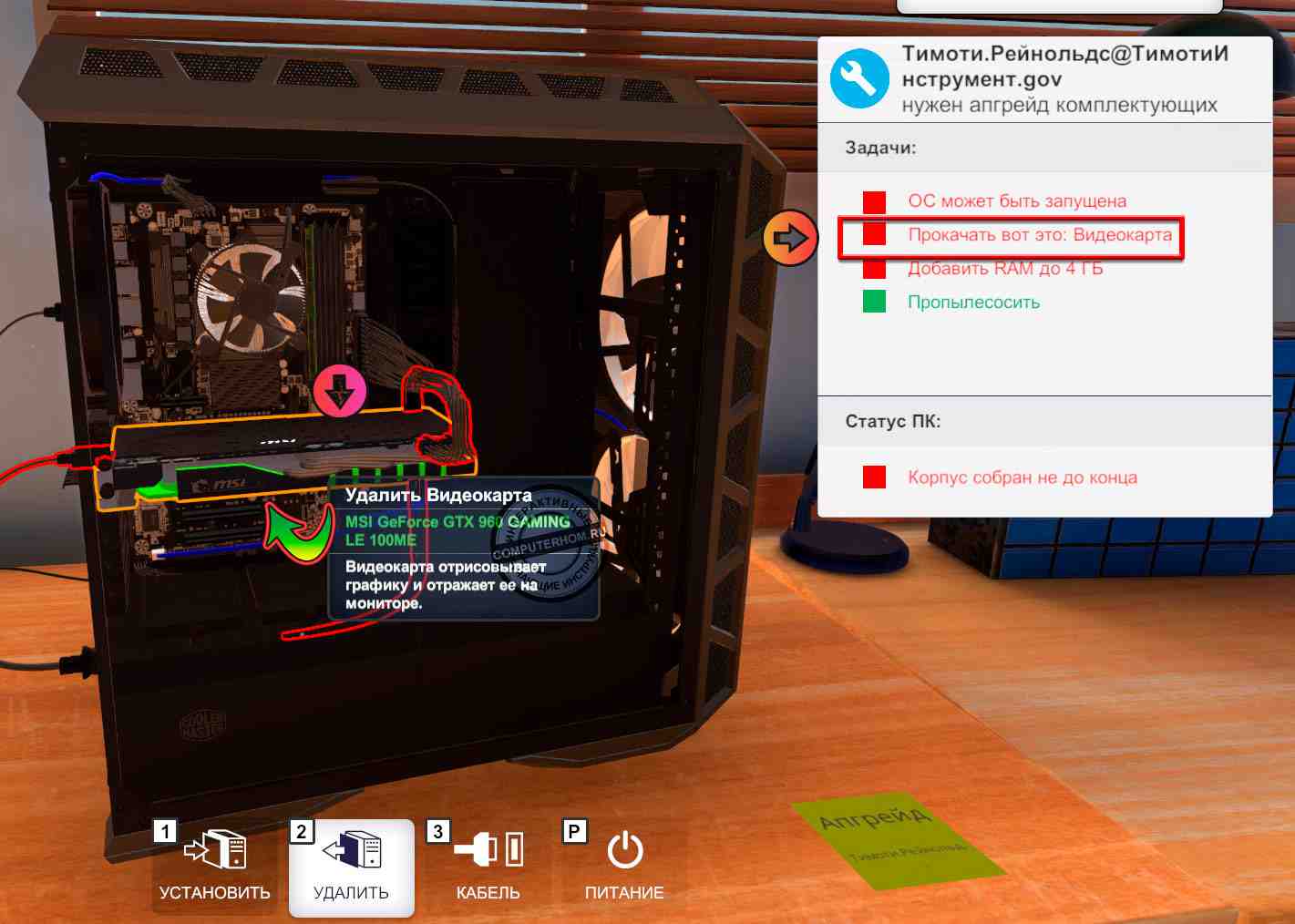
После того как вы удалили видеокарту, нажимаем на кнопку «1 установить».
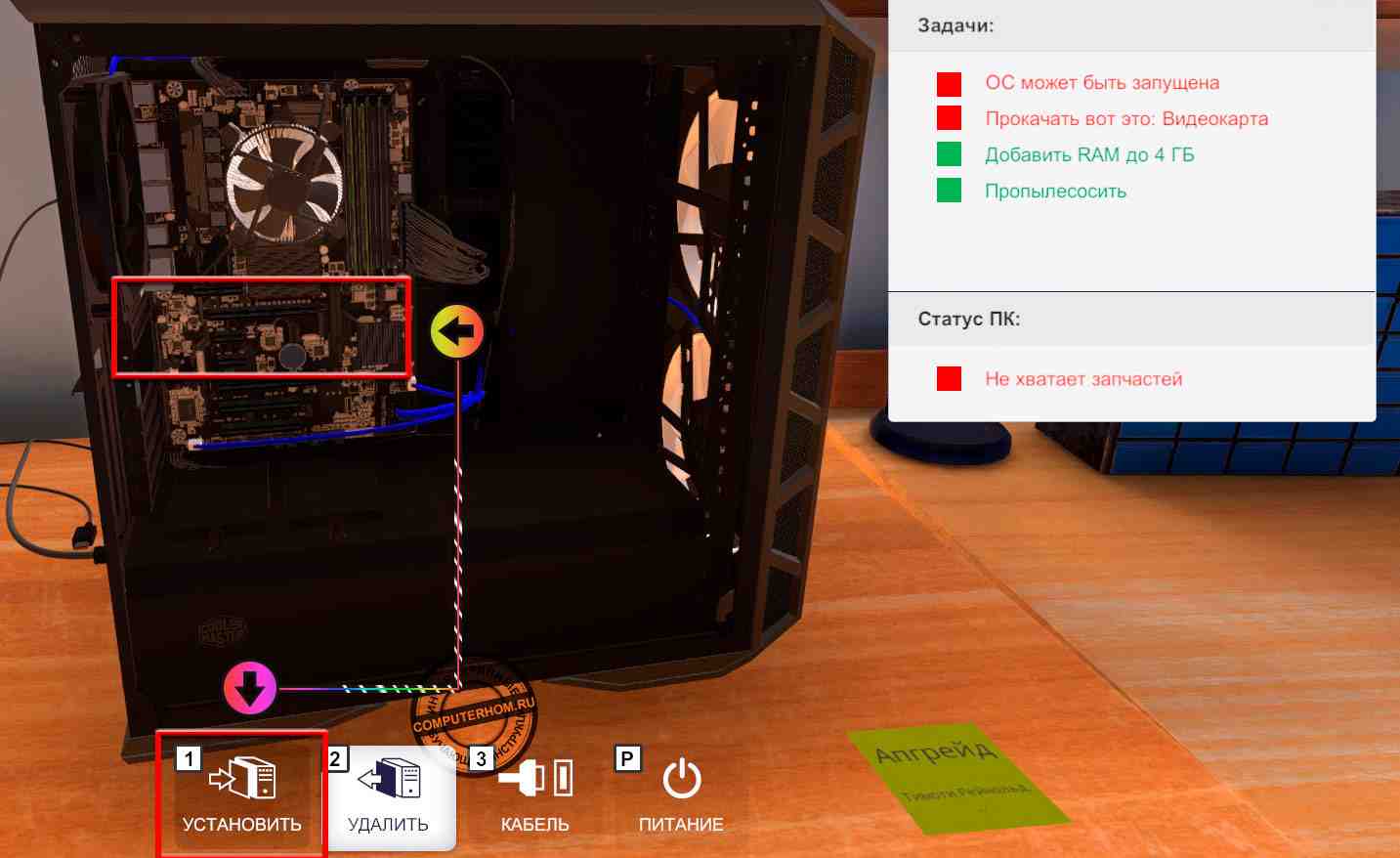
После у вас откроется меню инвентаря, где вам нужно нажать на кнопку «Видеокарты», далее у вас откроется раздел со всеми видеокартами, которые у вас есть в вашем офисе.
У меня уже есть Б/у видеокарты DFL Radeon R9 280 GR8 3G, по характеристикам она значительно мощнее видеокарты MSI GeForce GTX 960 GAMMING LE 100ME.
Как видно, на скриншоте снятая видеокарта MSI GeForce GTX 960 имеет 2 гб памяти, а у видеокарты DFL Radeon R9 280 — оперативная память 3 гб, что на 1 гб больше чем у модели MSI GeForce GTX 960.
Из характеристик DFL Radeon R9 280 лучше только в объёме памяти, а в частоте она слабее видеокарты MSI GeForce GTX 960.
Думаю, вы поняли смысл задания прокачать видеокарту, вам просто нужно снять видеокарту посмотреть её характеристики, а после вам нужно будет установить другую видеокарту, у которой будут характеристики получше, память частота и модель видеокарты.
Если у вас нет б/у — видеокарты, то вам нужно будет купить в магазине новую видеокарту.
У меня уже есть б/у — видеокарта DFL Radeon R9 280 GR8 3G, вот её я и буду устанавливать.
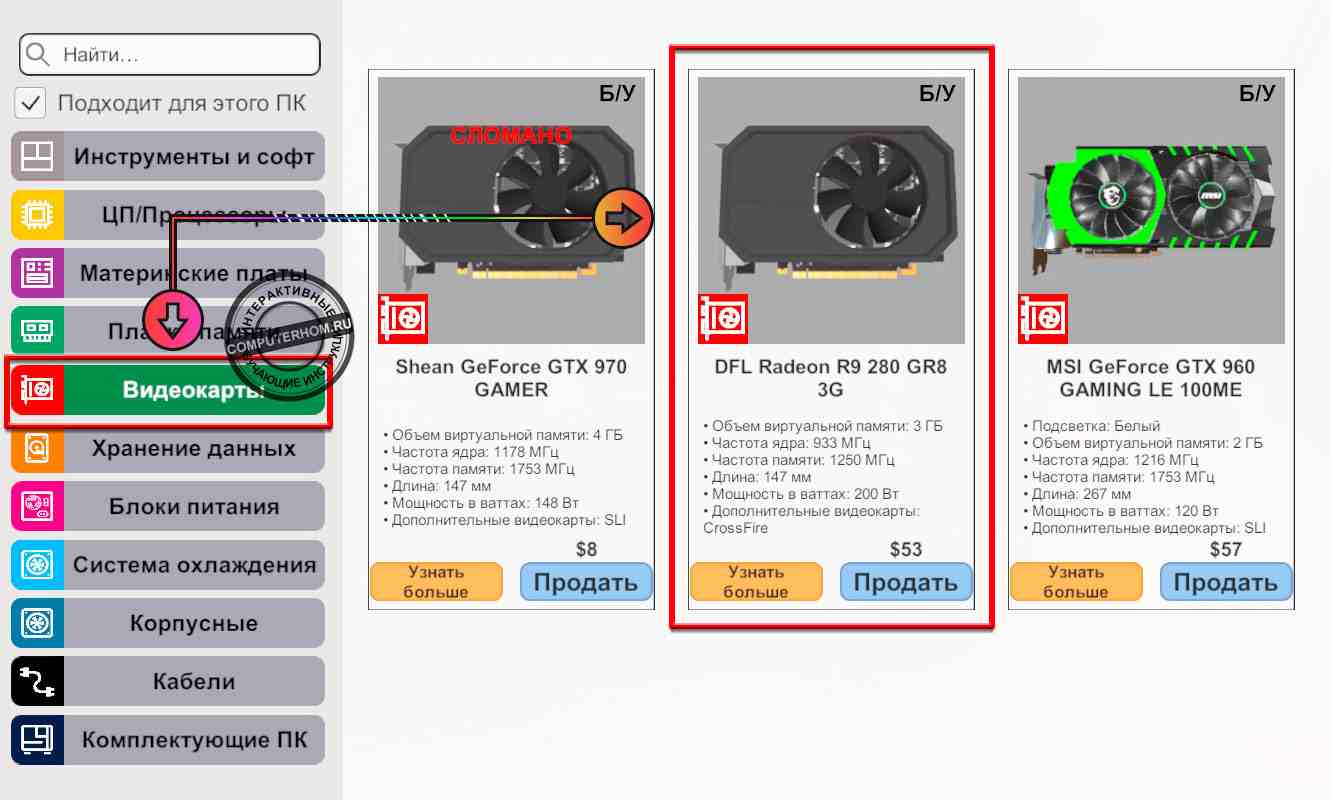
И так выбираем получше видеокарту и устанавливаем её в корпус.
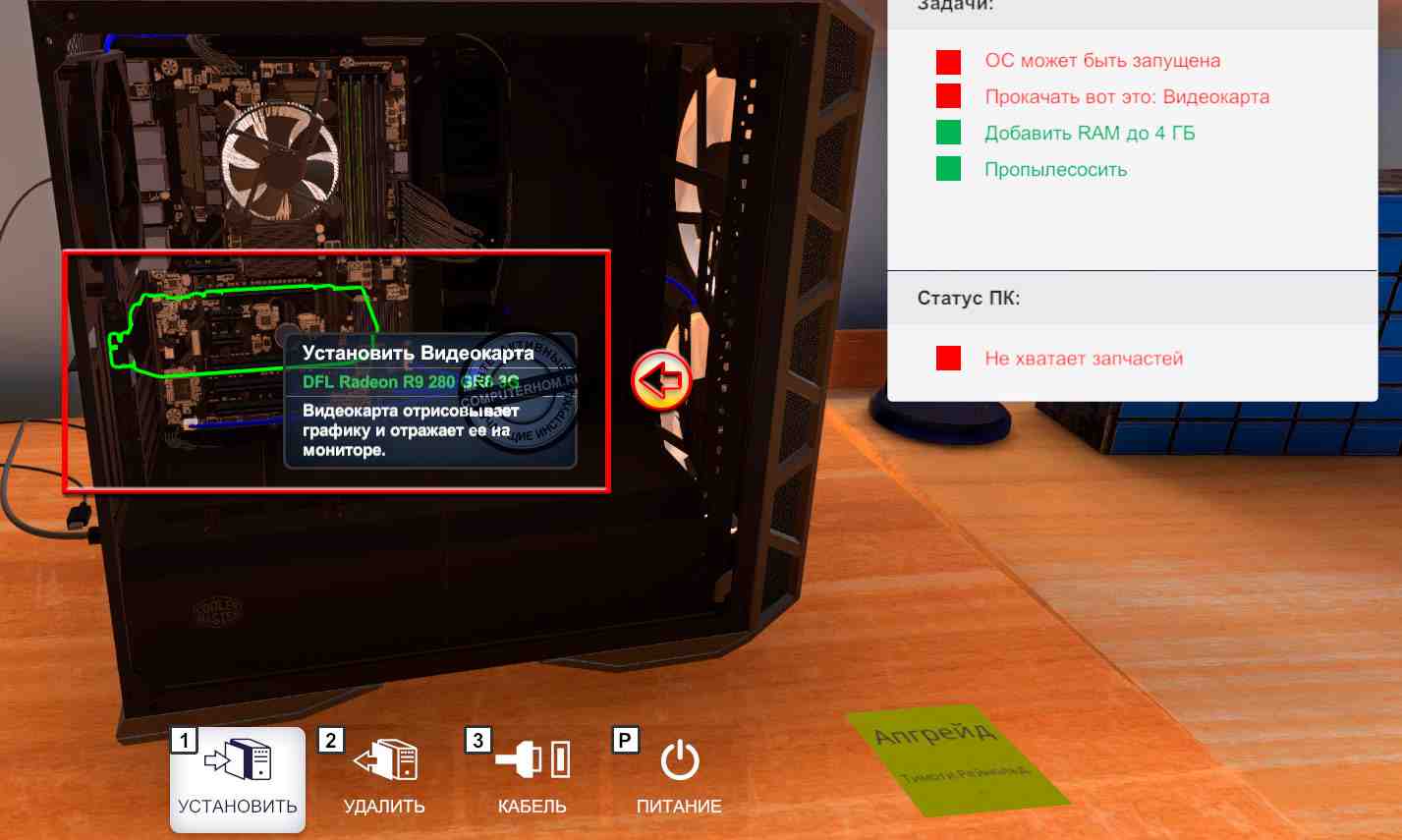
После того как вы установили видеокарту, нужно установить дополнительное питание для видеокарты, если эта видеокарта нуждается в дополнительном питании.

После всех выполненных действий задание «Прокачать вот это: Видеокарта» будет выполнено.
Я играл в раннюю версию игры, так что некоторые пункты могут не работать:
1. Каждый день после рабочего дня выключайте компьютер и свет в комнате! Так вы немного сэкономите счет за электроэнергию!
3. Рекомендую все-таки установить мод на скорость 3D Маrk, так как большую часть заказов нужно посчитать сколько-то там цифр!
4. Не знаю как вы, но когда мне приходит заказ на "диагностика и ремонт", то я включаю свет в комнате, чтобы проверить есть ли пыль!
5. Хотите сэкономить деньги? Тогда вам стоит побыть немного Вангой! Как? Примите любой заказ, затем (ВАЖНО) сохранитесь! Нажмите на следующий день и пошарьтесь с компами! Запишите те предметы, которые вам необходимы (запчасти) и выйдите на главное меню! [Загрузите сохранную игру] и заказывайте запчасти, которые вы записали! На следующий день у вас не только привезли компы, но и запчасти! Заработаете больше!
6. Я не в курсе, работает ли это рандом или нет! Короче, будет письмо от test.telecom, что вы заработаете 4.000 баксов! Три раза проходили письма от этого адресата с "0" балансом! Я рискнул и заплатили 4.000! Так делал 4 раза начиная с самого начала и за все 4 раза мне заплатили 4.000 баксов!
7. Знайте, если вы сделаете что-то не так (клиенту вернули не все комплектующие, своровали и т.п.), то репутация ухудшится и вы можете обанкротиться! Кстати, некоторые клиенты могут обратиться к вам по три, а то и 5 раз! И эти же клиенты могут посоветовать вашу фирму (улучшить репутацию)! Так что читайте внимательно!
8. Продавайте или избавляйтесь от сломанных комплектующих! Они вам ни к чему и к тому же починить не сможете!
9. Не следует брать 3D Маrk с каким-то числом, если вы новичок или не достаточно знаете о комплектации компа! Некоторые из таких заданий не окупается!
11. Единственное для меня необходимой вещью служит "авто-подключение к кабелям"! Очень удобно и главное время экономит!
Существует много способов улучшить работу игр на не самом слабом компьютере. Далее мы рассмотрим их в порядке от простых к сложным и расскажем, что делать, если PC Building Simulator тормозит.

Простое решение тормозов в PC Building Simulator
Освободить место на диске
Прежде чем переходить к активным действиям нужно убедиться, что на компьютере есть хотя бы 10-15 Гб свободного места на жестком диске, на который установлена операционная система.
Обычно это диск «C». Этот минимальный запас необходим для того, чтобы система могла без каких-либо проблем создавать временные хранилища файлов PC Building Simulator, кэши и так далее.
Посмотрите системные требования PC Building Simulator и убедитесь, что на вашем жестком диске достаточно места для нормальной работы игры.
Отключить ненужные программы
Каждая программа, которая запущена в ОС, занимает определенный процент оперативной памяти и загружает процессор. Убедиться в этом легко, достаточно просто открыть диспетчер задач с помощью сочетания клавиш Ctrl+Alt+Del:

Отключить оверлеи
Речь идет о тех программах, которые способны отображать свой интерфейс поверх игры. Часто на компьютере есть такие — Fraps, Steam, Origin и так далее. Даже когда оверлей скрыт, он обрабатывается компьютером, снижая FPS в PC Building Simulator.
Поэтому все оверлеи нужно отключить. Почти всегда это можно сделать в настройках программы без необходимости ее удаления. Например, оверлей Steam, легко отключается через меню:

Обновить драйвера видеокарты, скачать драйвера для PC Building Simulator
Вне зависимости от того, какая видеокарта стоит в системном блоке, ее драйвера нужно поддерживать в актуальном состоянии. Поэтому перед запуском PC Building Simulator следует зайти на сайт производителя и проверить, не вышли ли новые драйвера:
После установки драйвера следует перезагрузить компьютер, чтобы исключить возможность сбоев. Также стоит учитывать, что для многих старых видеокарт новые драйверы уже не выходят.

Изменить параметры электропитания
По умолчанию в компьютере установлен сбалансированный режим электропитания, который, а в некоторых ноутбуках, в целях увеличения времени работы, и вовсе установлена экономия энергии.

Это не дает компьютеру раскрыть свой потенциал в PC Building Simulator полностью, поэтому первым делом нужно открыть панель управления, которую можно найти с помощью поиска. После нужно сделать следующее:
- Выбрать режим просмотра «Мелкие значки»;
- Кликнуть на «Электропитание»;
- На экране найти опцию «Настройка схемы электропитания», кликнуть на нее;
- Кликнуть на «Изменить дополнительные параметры питания»;
- В открывшемся окне найти выпадающий список;
- В списке выбрать «Высокая производительность»;
- Нажать кнопку «Применить», затем кликнуть «ОК».
Включить режим производительности Nvidia
После установки драйвера для видеокарты от компании Nvidia можно ускорить работу PC Building Simulator с помощью режима производительности. Это немного упростит графику в игре, но повысит FPS. Обратите внимание, что этот метод доступен только в случае, если у вас видеокарта с чипом от Nvidia. Вот как это сделать:
- В нижнем правом углу экрана, в трее, нажать правой кнопкой мыши на иконку «Настройки NVIDIA»;
- В открывшемся окне справа выбрать вкладку «Параметры 3D»;
- Нажать на опцию «Регулировка настроек изображения с просмотром»;
- Справа поставить флажок напротив «Пользовательские настройки с упором на:»;
- Передвинуть «ползунок», который находится ниже, в крайнюю левую позицию «Производительность»;
- Снизу нажать на кнопку «Применить».

Далее необходимо запустить PC Building Simulator и убедиться, что все отображается корректно. Если возникают проблемы, то нужно вместо «Пользовательские настройки с упором на:» выбрать «Настройки согласно 3D-приложению».
Отключить эффекты Windows
Если PC Building Simulator работает не в полноэкранном режиме, а в окне, в том числе и без рамки, то повысить FPS можно, если отключить эффекты Windows. Для этого нужно проделать следующие действия:
- Открыть «Проводник»;
- Правой кнопкой нажать на «Этот компьютер» (или «Мой компьютер»);
- В контекстном меню кликнуть на «Свойства»;
- В открывшемся окне слева нажать на «Дополнительные параметры системы»;
- В открывшемся окне перейти на вкладку «Дополнительно»;
- В разделе «Быстродействие» нажать на кнопку «Параметры. »;
- В открывшемся окне перейти на вкладку «Визуальные эффекты»;
- Поставить флажок напротив опции «Обеспечить наилучшее быстродействие».

При необходимости на последнем шаге можно выбрать опцию «Особые эффекты». В таком случае можно самостоятельно выбрать, какие эффекты оставить, а какие — отключить.
Увеличить файл подкачки, если не хватает оперативной памяти для PC Building Simulator
Чтобы компенсировать недостаток оперативной памяти, можно увеличить файл подкачки. Это позволит системе хранить часть необходимых PC Building Simulator данных прямо на жестком диске. Вот что нужно сделать:
- Открыть «Проводник»;
- Правой кнопкой нажать на «Этот компьютер» (или «Мой компьютер»);
- В контекстном меню кликнуть на «Свойства»;
- В открывшемся окне слева нажать на «Дополнительные параметры системы»;
- В открывшемся окне перейти на вкладку «Дополнительно»;
- В разделе «Быстродействие» нажать на кнопку «Параметры. »;
- В открывшемся окне перейти на вкладку «Дополнительно»;
- Снять флажок с параметра «Автоматически выбирать объем файла подкачки» (если есть);
- Поставить флажок напротив опции «Указать размер»;
- В текстовых полях «Исходный размер (МБ):» и «Максимальный размер (МБ):» указать в мегабайтах значение, равное половине объема оперативной памяти.
Например, если в системном блоке установлена «плашка» на 4 Гб, то есть 4192 Мб, в поля выше нужно вписать число 2048. Можно сделать файл подкачки больше, но никакого прироста это не даст.

Если PC Building Simulator запускается, но сильно тормозит, то перед началом всех процедур следует снизить графику до минимума через настройки игры. Если это не помогло, то придется прибегнуть к помощи сторонних программ для настройки видеокарты:
Загрузив программу, запускаем ее. В случае с NVIDIA Inspector нужно запускать файл nvidiaProfileInspector.exe, а не nvidiaInspector.exe. Сверху, в строке «Profiles:» можно выбрать любую игру, которая поддерживается драйверами Nvidia.

Ниже представлены все доступные настройки. Их много, но для того, чтобы ухудшить графику в игре до «картофельной», вполне достаточно всего нескольких, которые находятся в разделе «Antialiasing».
Наибольший прирост производительности дает изменение этих двух параметров:
- Texture filtering — LOD bias;
- Antialiasing — Transparency Supersampling.
Каждая из этих настроек имеет разные значения. Некоторые из них могут делать картинку в PC Building Simulator неудобоваримой, поэтому следует попробовать разные комбинации значений, которые дают более-менее сносное играбельную картинку.

В случае с RadeonMod все аналогично: нужно найти настройки, отвечающие за отображение текстур и снижать их до тех пор, пока FPS в игре не станет достаточно высоким.
Как разогнать видеокарту для PC Building Simulator
Все, что связано с «разгоном», направлено на увеличение производительности, но это довольно обширные темы, о которых в двух словах рассказать сложно. К тому же это всегда довольно рисковое дело. Если что, мы вас предупредили.
Чтобы добиться большего значения FPS в PC Building Simulator, сначала можно попробовать разогнать видеокарту. Самый простой способ сделать это — воспользоваться встроенными функциями ПО от производителя видеокарты.

Например, в комплекте с некоторыми видеокартами от GIGABYTE поставляется программа Graphics Engine, в которой есть несколько уже готовых профилей разгона. Это позволяет выжать из видеокарты 5-10 дополнительных кадров в секунду.
Если программы от производителя нет, то всегда можно воспользоваться универсальным решением — MSI Afterburner. Это одна из лучших программ для разгона, в ней множество разных настроек.

Но тут придется все настраивать вручную. Повышать следует в первую очередь частоту самого видеочипа («Core Clock») и частоту памяти видеокарты («Memory Clock»). Слева находятся базовые значения этих параметров. Справа отображаются температура и увеличение вольтажа — эти характеристики позволяют следить за «здоровьем» видеокарты.
При повышении частоты возрастает нагрев видеокарты. Если температура переходит отметку в 85 градусов, то следует увеличить скорость оборотов вентиляторов («Fan Speed»). Если температура повысилась до 100 градусов, то следует немедленно прекратить разгон, иначе чип может расплавиться. Мощный «разгон» требует водяного охлаждения, поэтому не следует повышать частоты более чем на 10%.
Разогнать процессор
В то время как «разгон» видеокарты вполне осуществим прямо в Windows, для того, чтобы улучшить работу процессора и тем самым увеличить быстродействие PC Building Simulator, придется лезть в «Биос».
Геймерский «разгон» процессора обычно предполагает увеличение процессорного множителя (Core Ratio). Сделать это можно далеко не на каждом процессоре, а только на том, где этот множитель разблокирован. Обычно такие процессоры помечаются особым образом. Например, компания Intel использует маркировки «K» и «X‘. То есть, например, i7-4790 нельзя разогнать с помощью множителя, а вот i7-4790K — вполне.

Но как узнать точное название модели процессора? Проще всего воспользоваться программой CPU-Z. Запустив ее, нужно открыть вкладку «CPU» и посмотреть на самую первую строчку — «Name». Это и есть название процессора. Кстати, там же можно увидеть из сам множитель. Он в разделе «Clocks», в строке «Multiplier». Если процессор поддерживает «разгон», то этот множитель можно изменить.
Чтобы изменить коэффициент Core Ratio, нужно сначала попасть в оболочку BIOS. Для этого нужно нажать особое сочетание клавиш во время загрузки компьютера (до того, как появится экран Windows).

Сочетание может различаться в зависимости от материнской платы. Часто BIOS можно вызвать с помощью клавиши «F8» или «Del». На экране «Биоса» нужно найти раздел, посвященный процессору. Тут тоже все сложно, так как оболочек у BIOS много. Практически каждый производитель материнский плат использует свою собственную, поэтому без знания английского языка найти нужное место не так-то просто.
Изменять множитель нужно постепенно, повышая его на 2. После каждого изменения следует перезапускать компьютер и тщательно проверять работоспособность и температуру процессора. Если она становится выше 80 градусов во время игры, то нужно немедленно выключить PC Building Simulator, перезагрузить компьютер, зайти в BIOS и снизить значение Core Ratio. Иначе процессор может сгореть.
До недавнего времени мне было забавно слушать истории людей, которые проводили своё свободное время за играми, полностью повторяющими их реальный вид деятельности. Например, как автослесари играют в Car Mechanic Simulator, дальнобойщики в Euro Truck Simulator, а люди, прожившие всю жизнь в деревне, в Farming Simulator.
Но, взяв свою бесплатную копию на раздаче в EGS, я решил попробовать поиграть в неё и узнать, что это за игра и насколько в ней достоверный геймплей. В первую очередь, игра меня заинтересовала потому, что по роду своей деятельности иногда мне приходится возится с компьютерами. Да и в свободное от работы время я помогаю родственникам и знакомым починить или собрать компьютер.
Процесс сборки нового компьютера в реальности для меня является очень волнующим событием. В первую очередь потому, что это очень дорогое удовольствие. Свой первый домашний компьютер я собрал в августе 1998 года (по работе я этим занимаюсь с 1996 года), как раз со стартом дефолта. Когда я пришёл выкупать свои комплектующие со знанием, что 1 доллар равен 6 рублей, меня поставили перед фактом, что 1 доллар уже равен 7,5 рублей и нужно поторопиться найти недостающую сумму, чтобы цена не повысилась ещё больше. Так, в один и тот же день я стал и счастливым обладателем компьютера на базе Pentium MMX 133 МГц и ЭЛТ-монитора Samung SyncMaster 55e (кот обожал на нём спать) и должником одновременно. А на следующий день 1 доллар стоил уже 15 рублей.
Именно поэтому я люблю вскрывать коробки с новыми комплектующими, вдыхать их особый запах, аккуратно собирать их воедино и наслаждаться проделанной работой. В игре же это всё сводится к чередующимся одинаковым заданиям с уже отработанными действиями. И я вполне согласен, что даже те профессионалы, которые раньше любили собирать компьютеры, со временем выгорают и делают это на автомате.
Игра начинается с того, что «любимый» дядюшка Тим скинул свою фирму по ремонту компьютеров с отрицательной суммой на счету и кучей обозлённых клиентов на плечи игрока, а сам уехал отдыхать в Испанию. С этого момента придётся заниматься ремонтом и обслуживанием компьютеров и стараться исполнить все желания клиентов, чтобы заработать деньги и получить от них положительный отзыв в «Обзовике» — местном аналоге «Отзовика».
В общих чертах геймплей вполне схож с реальными действиями по сборке компьютера — заказать комплектующие, собрать их так, чтобы компьютер запустился и сразу не сгорел, установить операционную систему, прогнать тесты и вернуть его клиенту.
При правильной, выполненной в срок, сборке и исполнении всех пожеланий клиента (например, использовать при сборке кабеля определенного цвета) можно заработать хорошую репутацию в «Обзовике». Соответственно, при неправильной сборке (например, если забыл нанести на центральный процессор термопасту) получаешь плохие отзывы. При наличии хороших отзывов, количество клиентов растет и вместе с ними растёт и количество заказов и благосостояние фирмы.
При успешном выполнении заказов повышается уровень фирмы и становятся доступны более дорогие комплектующие. Также, с ростом уровня фирмы, дядюшка время от времени предлагает выкупить у него её небольшие доли за огромные на этот момент деньги, а потом и вовсе продает всю фирму игроку.
- Отсутствие этой игры у меня в Steam (кстати, добавляйтесь ко мне и моему куратору), потому что я ачивкодрочер, а достижения в EGS хотя и «включили», но они либо не работают, либо работают через раз. Да и перед кем в EGS хвастаться ачивкам?! Ну и да, это скорее моя проблема, чем проблема игры.
- Аркадность симулятора, в котором всё сделано поверхностно и нет каких-то глубоких механик и/или техник сборки, оптимизации и ремонта компьютеров. Если какой-нибудь новичок решится собрать компьютер, основываясь на знаниях, полученных из игры, то, в лучшем случае, он у него не заработает. Но, скорее всего, он испортит комплектующие и не сможет вернуть деньги по гарантии, так как это не гарантийный случай. Например, механика разгона в игре настолько примитивна, что в реальности может привести к плачевным результатам.
- Весь геймплей игры основан на сборке именно системных блоков. Но, профессионалы занимаются ноутбуками, принтерами, мониторами и ещё множеством разнообразной периферийной техники.
- Отвратительная оптимизация игры, которая даже на самом низком уровне графики нагревает мою видеокарту до 70+ градусов.
- Огромный выбор разнообразных комплектующих для сборки компьютеров, в том числе и реально существующих.
- Мини — истории, которые поданы в виде заказов на сборку и/или ремонт компьютеров и длящиеся на протяжении нескольких заказов. Моя любимая история — о киберспортсмене Оли.
- Почти реальное отображение комплектующих — вентиляторы крутятся, RGB-подсветка переливается всеми цветами радуги и так далее.
- Более глубокие механики. Например, в заданиях по сборке компьютера, который должен достичь определенный рейтинг в 3DMark, основное значение имеют тип центрального процессора и видеокарты, а остальным можно пренебречь. О, сколько же я сделал сборок с топовыми процессором и видеокартой, но с 2 Гб оперативной памяти и блоком питания на 250W. Правда, для дорогих комплектующих всё-таки приходится приобретать мощные блоки питания, особенно если в сборке используется разгон.
- Обычный калькулятор для подсчёта рейтинга в 3DMark и текст письма заказчика перед глазами, чтобы не приходилось каждый раз бегать к рабочему компьютеру для уточнения каких-либо деталей заказа.
- Бóльшее разнообразие техники, которую можно собрать и разобрать — ноутбуки, принтеры и так далее.
Кто ещё не успел забрать игру в EGS, поторопитесь! Раздача закончится 14 октября.
Контент для этой игры Просмотреть все (11)
Популярный дополнительный контент
Об этой игре

Постройте свою ПК-империю: начните с базовой диагностики и закончите сборкой машин, за которые удавится любой геймер! И вообще, мы постарались максимально точно передать реальные цены на реальные комплектующие. Давайте, самое время использовать полученную в игре информацию и собрать себе зверь-компуктер, а потом еще и замерить бенчмарк!
PC Building Simulator уже ушел в народ: демо-альфа-версию скачали более 650 000 раз, и теперь мы со вселенской радостью представляем полноценную возможность собрать компьютер своей мечты! (пусть и виртуально).
Возглавьте службу поддержки Irratech Corp в IT Expansion. В дополнении добавлено более 20 часов игры в режиме карьеры, оно доступно совершенно бесплатно в составе PC Building Simulator.

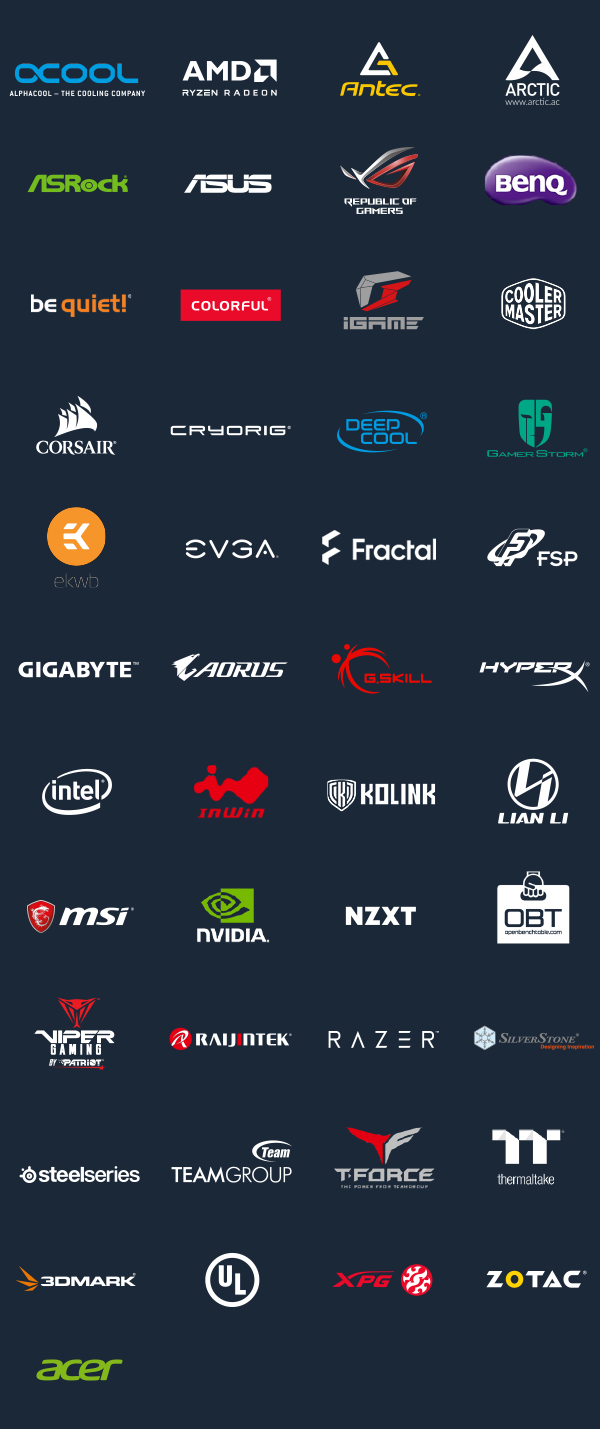

В режиме карьеры игры PC Building Simulator вы станете управляющим собственной ремонтной мастерской. Там даже есть уютный рабочий стол. И вот в этой-то мастерской вы и покажете миру, какой вы на все руки мастер.
Клиенты будут просить вас о всяком: от банального ремонта-апгрейда до просьбы собрать компьютер с нуля. И не забывайте про бухгалтерию, а то что за работа, которая денег не приносит?

В PC Building Simulator вы сможете поэкспериментировать с огромным количеством тщательно смоделированных лицензионных комплектующих от ваших любимых производителей.
Если бы у вас был чит на деньги, какой компьютер вы собрали бы?
Соберите ПК с нуля из любимых комплектующих и украсьте все это дело какой-нибудь клевой подсветкой и нарядными кабелями. Вам на нем не яичницу жарить, так что вот вам кулеры на любой вкус и размер. Можете даже водянку поставить, если хотите! И что это за сборка, которую нельзя включить и прогнать тестом на производительность? Не впечатляет? Значит, нужно идти в bios и поиграть там с циферками. Только аккуратнее, а то мало ли что.

Собрать компьютер своими руками — это что-то очень сложное, да?
А вот и нет! С PC Building Simulator даже ваша бабушка разберется в том, как компьютер выглядит изнутри, как соединить между собой разные комплектующие и что они делают.
Читайте также:

